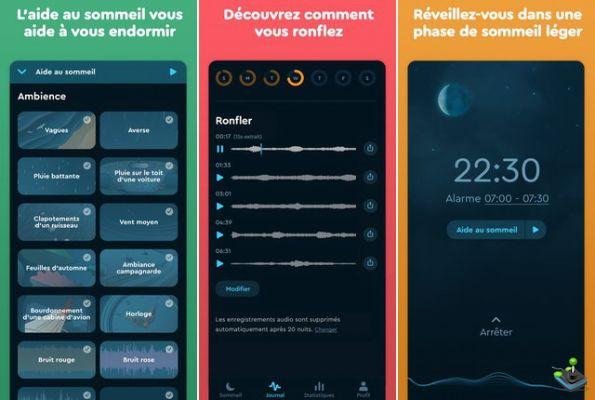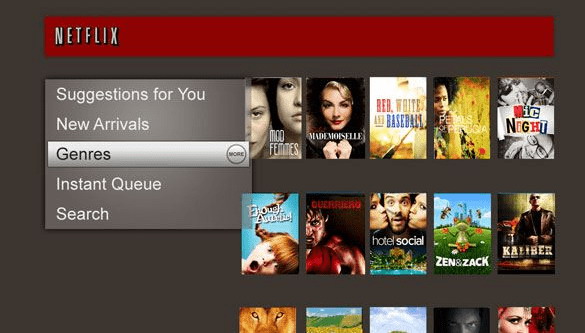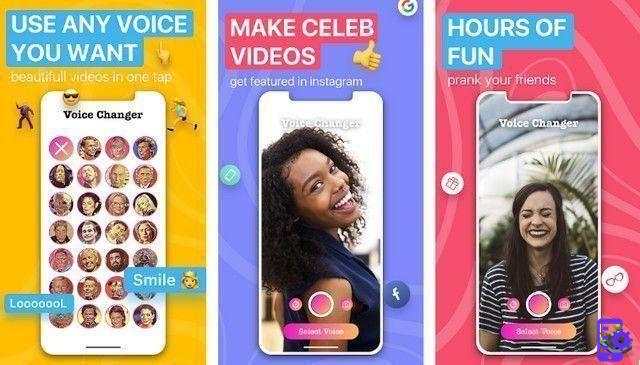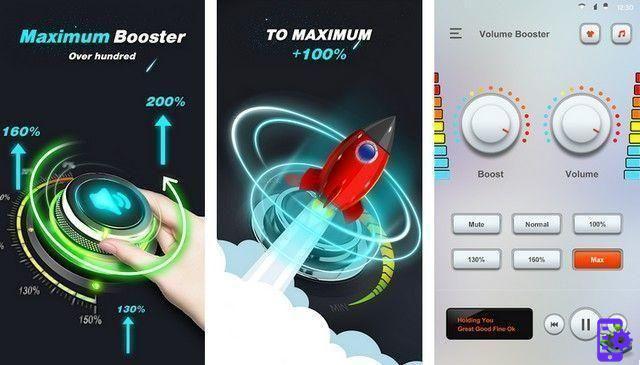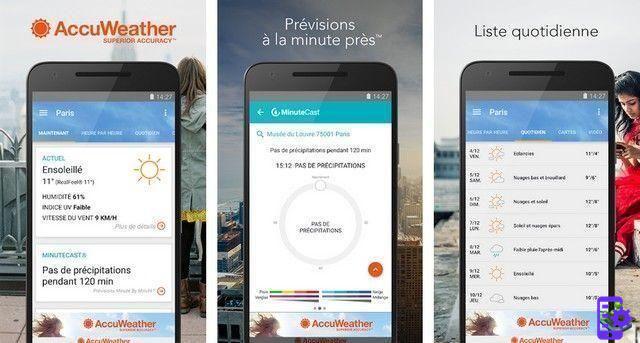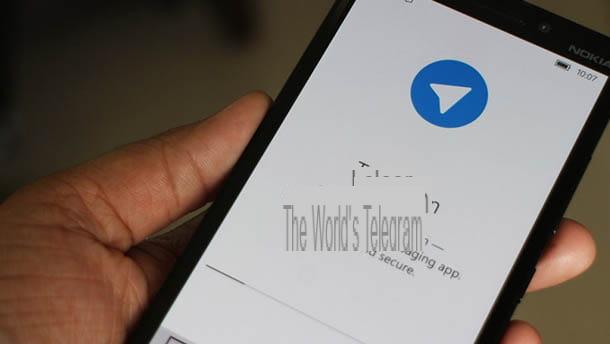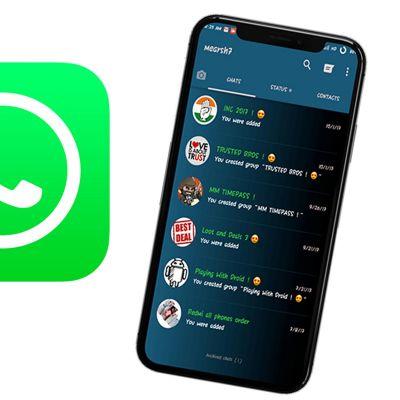Il lancio su PC di Horizon: Zero Dawn non è andato bene. Il gioco è stato afflitto da bug, arresti anomali e grafica scadente tra una miriade di altri problemi. Uno dei maggiori problemi del gioco è il filtro anisotropo. I problemi con le impostazioni grafiche del gioco hanno reso i giocatori sempre più frustrati poiché sono afflitti da una grafica povera e confusa su un titolo moderno. Guerilla Games sta lavorando per risolvere il problema, ma nel frattempo ecco le migliori impostazioni grafiche per Horizon: Zero Dawn.
Controlla il tuo materiale
Prima di incolpare Guerilla Games, è una buona idea controllare l'hardware del PC per vedere se soddisfa i requisiti minimi per eseguire il gioco. Se non hai familiarità con l'hardware del tuo sistema, puoi utilizzare applicazioni come Speccy o servizi online come Requisiti di sistema Lab per verificare se il tuo PC è in grado di eseguire il gioco. Ecco i requisiti minimi
- Scheda grafica: NVIDIA GeForce GTX 780 (3 GB) o superiore
- CPU: AMD Vishera FX-6350 3,9 GHz, Intel Pentium Dual-Core G4400 3,30 GHz o superiore
- RAM: 8 GB o più
- OS: Windows 10 64 bit
- DirectX: 12
- Scheda audio: DirectX compatibile
- Spazio di archiviazione: 100 Go
Se il tuo PC non soddisfa questi requisiti minimi, probabilmente non sarai in grado di eseguire il gioco.Se sei determinato a giocare, potrebbe essere necessaria una rapida visita a un buon rivenditore di componenti per PC.
Aggiorna i tuoi driver
Se il tuo PC ha l'hardware, potrebbe non avere il software necessario per eseguire il gioco. Contrariamente alla credenza popolare, l'aggiornamento del driver non migliorerà le tue prestazioni. Controllare il sito Web del produttore della GPU per i driver più recenti e installarli per ottenere le migliori prestazioni e qualità grafica.
Piccole correzioni
Se si verificano arresti anomali nel gioco, provare a utilizzare queste soluzioni alternative per risolverli e aumentare le prestazioni.
Rimuovi il file shader dal gioco
Un problema comune di crash viene risolto eliminando il file shader originale dal gioco. Il gioco ne creerà uno nuovo all'avvio, quindi non ci sono problemi. Vai alla cartella principale del gioco, dovrebbe trovarsi in una directory simile a questa: C: Programmi (x86) Steam steamapps common Horizon Zero Dawn. Quindi vai alla cartella LocalCacheDX12 ed elimina il file "PSOCache.bin" e riavvia il gioco.
Disattiva la modalità di gioco di Windows, la registrazione in background e la barra dei giochi Xbox
Queste impostazioni sono abbastanza facili da trovare e consumano un po 'di RAM extra durante l'esecuzione. Se non utilizzi molto spesso le funzionalità della modalità di gioco o della barra dei giochi, è probabilmente una buona idea disattivarle per impostazione predefinita. Apri il menu Start e fai clic sull'icona delle impostazioni. Quindi fare clic sull'opzione "Giochi" nel menu principale. La prima opzione di menu sarà disattivare la barra di gioco. Già che ci sei, vai avanti e vai ai sottomenu "Catture" e "Modalità di gioco" e disattiva "Registrazione in background" e "Modalità di gioco", quelle impostazioni dovrebbe migliorare leggermente le tue prestazioni.
Disattiva tutte le sovrapposizioni
Se esegui lo streaming o giochi in multiplayer su base abbastanza regolare, probabilmente hai alcuni overlay diversi da utilizzare durante il gioco.Overlay come Steam, Discord e OBS sono fantastici, ma influiscono sulle tue prestazioni. Se non ne hai assolutamente bisogno durante il gioco, disattivali nelle impostazioni del programma.
Proprietà .Exe
La modifica delle proprietà del file .exe del gioco principale può migliorare ulteriormente la tua esperienza grafica. Fai clic con il pulsante destro del mouse sul gioco nella libreria di Steam, fai clic su "Proprietà", quindi su "File locali" e infine su "File browser locali". Dovresti trovare un file denominato "HorizonZeroDawn.exe". Fare clic destro su di esso e scegliere "proprietà" per accedere alla finestra di dialogo corretta. Da qui puoi apportare alcune modifiche minori ma importanti al modo in cui funziona il gioco. Seleziona le caselle "Esegui questo programma come amministratore" e "Disabilita ottimizzazioni a schermo intero". Infine, fai clic sul pulsante "Modifica impostazioni DPI alto" e seleziona la casella di controllo "Ignora comportamento ridimensionamento DPI alto".
Impostazioni di gioco
Infine, le impostazioni di gioco possono essere manipolate per fornire una buona qualità grafica eliminando alcuni dei bug più felici. Apri il menu delle impostazioni nel gioco e vai al menu "Grafica". Se hai un PC di fascia bassa, ti suggeriamo di lasciare il preset su Basso o Medio con Motion Blur disattivato. Se sei abbastanza fortunato da avere un PC robusto in grado di eseguire le impostazioni più elevate, ti suggeriamo di utilizzare un preset personalizzato con le seguenti impostazioni:
- Textures: Ultra
- Qualità del modello: Ultra
- Filtro anisotropo: Ultra - qualsiasi parametro realmente come è attualmente non funzionante
- Ombre: Alto
- Riflessi: Alto
- Nuvole: Modo
- Anti aliasing: TAA
- Sfocatura movimento: Disabilitato
- Occlusione ambientale: Alto
Nel menu delle impostazioni "Display", ti suggeriamo di utilizzare le seguenti impostazioni:
- Risoluzione del display: Regolare in modo che corrisponda alla risoluzione del monitor.
- Prestazioni adattative FPS: Disabilitato
- Limite FPS: Illimitato
- Scala di rendering: 100%
- Proporzioni: Auto
- Modalità display: A schermo intero
- V-sync: Disabilitato
Altre impostazioni variano a seconda della versione e delle impostazioni del PC. Potrebbe essere necessario sperimentarli fino a ottenere le prestazioni che stai cercando, ma aspettati un arresto occasionale o un calo delle prestazioni nel processo.